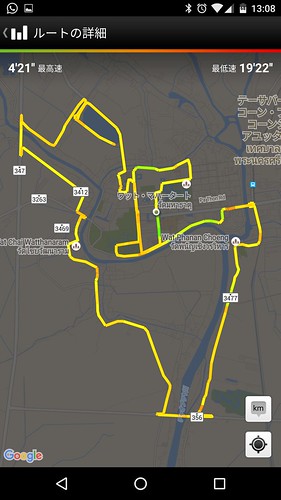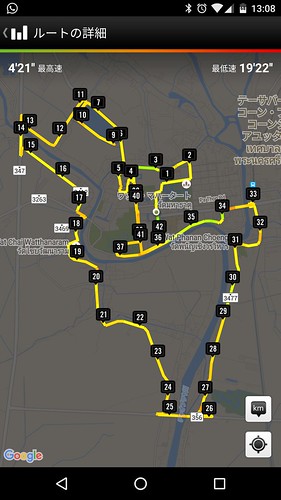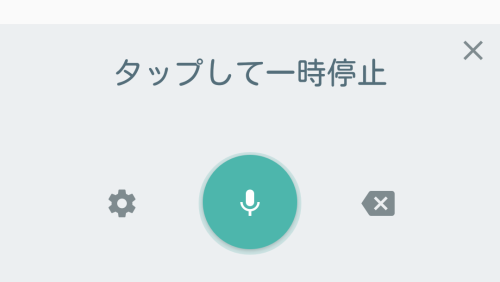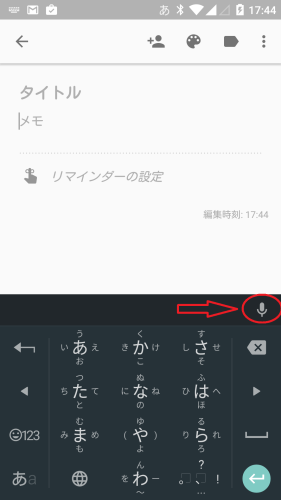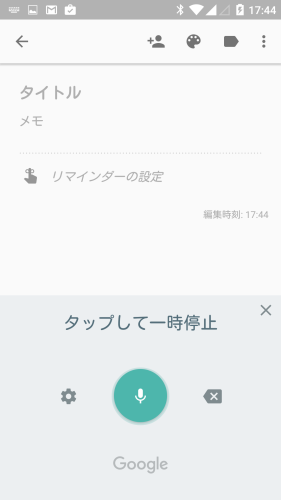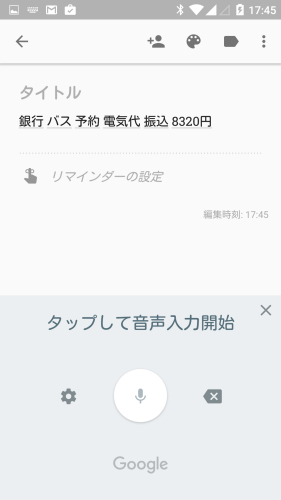今年で3回めのアユタヤマラソン その2 2015年12月07日
というわけでアユタヤマラソン、フルマラソンを走ってきました。今年も朝4時出走。アユタヤマラソンは島になっているアユタヤの歴史公園の間を走り抜けるようなコース取りになっていてうまくやればスポーツ&トラベルで観光プラスアルファのいいアピールになり、今までとはまた嗜好の違う旅行客を取り込むのにいいイベントなんだと思うが、そういう気はないらしく、やはり今年も遺跡のライトアップは全然されていなかった。
初回参加時の2013年には朝4時出走で、遺跡はライトアップされていてなかなか幻想的な雰囲気の中マラソンを楽しめたが2014年、2015年と参加してわかったのは多分2013年のライトアップは偶然だったんだろうということ。
それはさておき、今回のフルマラソン参加者人数は約400人とのこと。
コースは去年と変わらず、以下のような感じ。(といいつつ、コースに関しては最後にどんでん返しがあった)
はっきり言って去年も走ったコースなんで路面の状況とか雰囲気なんかはよくわかってるので安心して走れる。今年も暗いうちは流星などを目撃しつつ、数ヶ月ブランクがあった割にはかなり余裕を持って走れた。やっぱ脚が強くなってるのかね。
今回はウェストバッグの中にセブン-イレブンで買った飴玉を忍ばせており、それを適宜舐めながら走ったおかげでいい感じの補給になったのか歩くこともなく、ペースも全然崩れず、皆が脚の疲労感を見せ始める15km地点ぐらいから脚が乗り始め前半戦に抜かれた他のランナーを抜いていく、その後も最後の10km地点の33kmあたりでファミリーマートに入ってMILO(海外では”マイロ”と発音)の120mlの紙パックを飲み干してエネルギーチャージ万端。俄然ペースを上げて走り、さらに好調に他のランナーを抜く。
最後の最後、残り2km地点で去年はここを曲がればもうゴール、というところが直進、大回りになっていて泣きそうになる。。でも最後の曲り角を回ってラスト500m地点からはラストスパートもかけれるぐらいの膝の強さを残していて自分でも明らかに脚が強くなっているのを実感。タイムは結局4時間35分での完走で今年の7月のサタヒップマラソンの4時間26分には及ばなかったものの約4時間半の奮闘。また来年以降のマラソン熱が上がりますな。
来年2016年は諸事情によりムンバイマラソンにエントリできず、バンコクの外れ、バンナーのBITECというところをスタート地点にしたハーフマラソンからチャレンジします。。。